Wie behebt man, dass das dunkle Design im Windows 10-Datei-Explorer nicht funktioniert?
Veröffentlicht: 2019-03-07Das dunkle Design ist eine sehr willkommene Ergänzung zu Windows 10. In früheren Versionen von Windows konnte man den dunklen Modus nur für bestimmte Apps verwenden: nämlich Einstellungen, Foto und Video. Jetzt können Sie das dunkle Design auch für den Datei-Explorer aktivieren. Eine Reihe von Benutzern hat jedoch Probleme mit der Aktivierung des dunklen Designs für den Datei-Explorer in Windows 10 gemeldet. Was ist also, wenn der Dunkelmodus des Windows 10-Datei-Explorers auf Ihrem PC nicht funktioniert?
In diesem Artikel untersuchen wir das Problem „dunkles Design gilt nicht für den Datei-Explorer“ und die Möglichkeiten, es zu lösen.
Wie behebt man das Problem, dass das dunkle Design des Windows Explorers nicht funktioniert?
Es gibt mehrere häufige Ursachen für das Problem – und es gibt einige Methoden, mit denen Sie versuchen können, den Dunkelmodus für den Datei-Explorer in Windows 10 zu aktivieren. Dazu gehören:
- Installieren des neuesten Systemupdates
- Zurücksetzen auf das Standarddesign
- Neustart des Datei-Explorers
- Abmelden und wieder anmelden
- Anlegen eines neuen Benutzerkontos
- Ausführen von SFC- und DISM-Scans
Methode eins: Installieren des neuesten Systemupdates
Manchmal kann der Grund dafür, dass das dunkle Design für den Datei-Explorer auf Ihrem PC nicht funktioniert, so einfach sein wie ein fehlendes Update. Beachten Sie, dass das dunkle Design für den Datei-Explorer nur als Teil des letzten Oktober-Updates zu Windows 10 hinzugefügt wurde – daher müssen Sie das neueste Build (1809) installiert haben, bevor Sie den dunklen Modus für den Datei-Explorer auf Ihrem PC verwenden können. So prüfen Sie, ob Sie das Update installiert haben:
- Verwenden Sie die Tastenkombination Win + R und geben Sie Winver ein. Drücken Sie Enter.
- Sie sehen alle Basisdaten Ihres Systems. Überprüfen Sie den Versionsabschnitt: Wenn es nicht Version 1809 ist, bedeutet dies, dass Sie das Update nicht installiert haben.
Wenn dies der Fall ist, fahren Sie fort und installieren Sie das Update. So geht's:
- Gehen Sie zu Einstellungen (Sie können dies über die Verknüpfung Win + I tun).
- Gehen Sie in den Einstellungen zum Abschnitt Update & Sicherheit.
- Klicken Sie im rechten Bereich des Fensters auf Nach Updates suchen.
- Windows führt nun einen Scan nach verfügbaren Updates durch und installiert diese im Hintergrund.
Sobald Sie erfolgreich auf den Build 1809 aktualisiert haben, können Sie versuchen, das dunkle Design im Datei-Explorer erneut zu aktivieren und zu sehen, ob sich das Problem von selbst gelöst hat.
Methode zwei: Zurücksetzen auf das Standarddesign
Eines der großartigen Dinge an Windows 10 ist, dass es zahlreiche Anpassungsoptionen bietet und Sie zwischen einer Vielzahl von Themen wechseln können. Dies kann jedoch auch die Ursache für die Probleme sein, die Sie mit dem dunklen Design im Datei-Explorer haben. Tatsächlich können Sie das dunkle Design nur aktivieren, wenn Sie das Standarddesign des Systems verwenden.
Das Zurücksetzen auf das Standarddesign ist sehr einfach. Folgendes müssen Sie tun:
- Gehen Sie zu Einstellungen und navigieren Sie zum Abschnitt Personalisierung.
- Wählen Sie im Menü Themen aus.
- Klicken Sie in der Liste der verfügbaren Designs auf Windows.
Sie haben jetzt erfolgreich zum Standarddesign gewechselt und sollten das dunkle Design im Datei-Explorer problemlos verwenden können.
Methode drei: Neustart des Datei-Explorers
Der Grund dafür, dass das dunkle Design in Ihrem Datei-Explorer nicht funktioniert, kann der Datei-Explorer selbst sein. Kleine Störungen in Ihrem System können die Ursache für dieses und eine Reihe anderer Probleme sein.
In diesem Fall kann das Problem durch einfaches Neustarten des Datei-Explorers behoben werden. So starten Sie neu
Dateimanager:
- Rufen Sie den Task-Manager über die Tastenkombination Strg + Umschalt + Esc auf.
- Suchen Sie Windows Explorer, klicken Sie mit der rechten Maustaste auf das Programm und wählen Sie Neu starten.
Nachdem das Programm neu gestartet wurde, versuchen Sie erneut, das dunkle Design zu aktivieren.

Methode vier: Abmelden und erneut anmelden
Wenn Ihre Probleme mit der Verwendung des dunklen Designs für den Datei-Explorer auf einen Systemfehler zurückzuführen sind, kann eine andere effektive Lösung darin bestehen, sich bei Ihrem Konto an- und abzumelden.
- Gehen Sie zu Start und klicken Sie auf das Symbol Ihres Profils.
- Wählen Sie im Menü die Option Abmelden.
- Um sich wieder anzumelden, wählen Sie Ihr Benutzerkonto aus und geben Sie die Anmeldeinformationen ein.
Versuchen Sie nun erneut, das dunkle Design im Datei-Explorer anzuwenden – Sie sollten es ohne Probleme verwenden können.
Methode fünf: Erstellen eines neuen Benutzerkontos
Wenn keine der oben genannten Methoden funktioniert hat, könnte die Ursache des Problems ein beschädigtes Benutzerkonto sein. Um das Problem zu beheben, müssen Sie ein neues Benutzerkonto erstellen. So geht's:
- Öffnen Sie die App „Einstellungen“ und gehen Sie zum Abschnitt „Konten“.
- Wählen Sie im Menü auf der linken Seite Familie und andere Personen aus.
- Wählen Sie im rechten Bereich des Fensters „Anderen zu diesem PC hinzufügen“ aus.
- Klicken Sie auf Ich habe die Anmeldeinformationen dieser Person nicht und navigieren Sie zu Benutzer ohne Microsoft-Konto hinzufügen.
- Wählen Sie den Namen für Ihr neues Konto und klicken Sie auf Weiter.
Wenn Ihr neues Konto bereit ist, melden Sie sich bei dem neuen Konto an und versuchen Sie erneut, das dunkle Design im Datei-Explorer zu aktivieren.
Methode sechs: Ausführen von SFC- und DISM-Scans
Manchmal können Sie aufgrund einer beschädigten Installation möglicherweise kein dunkles Design im Datei-Explorer anwenden. In diesem Fall empfehlen wir Ihnen, einen SFC-Scan (System File Checker) durchzuführen. Es ist kein kompliziertes Verfahren – Sie müssen nur Folgendes tun:
- Führen Sie die Eingabeaufforderung als Administrator aus. Verwenden Sie dazu die Tastenkombination Win + X und wählen Sie Eingabeaufforderung (Admin) aus der Liste.
- Geben Sie nach dem Öffnen des Programms sfc /scannow ein und drücken Sie die Eingabetaste.
Das Scannen Ihres Systems beginnt nun – dies sollte 10 bis 15 Minuten dauern.
Wenn Sie aus irgendeinem Grund keinen SFC-Scan ausführen können oder wenn das Ausführen des Scans das Problem nicht löst, versuchen Sie, einen DISM-Scan auszuführen, indem Sie wie folgt vorgehen:
- Führen Sie die Eingabeaufforderung erneut als Administrator aus.
- Führen Sie den Befehl DISM /Online /Cleanup-Image /RestoreHealth aus.
- Der Scan beginnt jetzt – beachten Sie, dass es 20 Minuten oder länger dauern kann, also müssen Sie geduldig sein.
Nachdem Sie den Scan ausgeführt haben, versuchen Sie erneut, das dunkle Design zu aktivieren, und prüfen Sie, ob das Problem verschwunden ist.
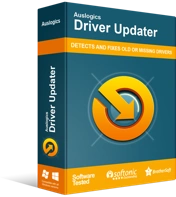
Beheben Sie PC-Probleme mit Driver Updater
Instabile PC-Leistung wird oft durch veraltete oder beschädigte Treiber verursacht. Auslogics Driver Updater diagnostiziert Treiberprobleme und lässt Sie alte Treiber auf einmal oder einzeln aktualisieren, damit Ihr PC reibungsloser läuft
Ihr Windows-System auf dem neuesten Stand zu halten, ist einer der Schlüsselaspekte dafür, dass dunkle Themen und andere Funktionen und Upgrades reibungslos auf Ihrem PC laufen. Dazu gehört die regelmäßige Aktualisierung Ihrer Treiber – was bei manueller Durchführung ein ziemlich gewaltiges Unterfangen sein kann. Zur Vereinfachung können Sie spezielle Software wie Auslogics Driver Updater verwenden. Nach der Installation durchsucht das Programm Ihren Computer regelmäßig nach potenziellen Treiberproblemen und löst diese mit nur einem Klick.
